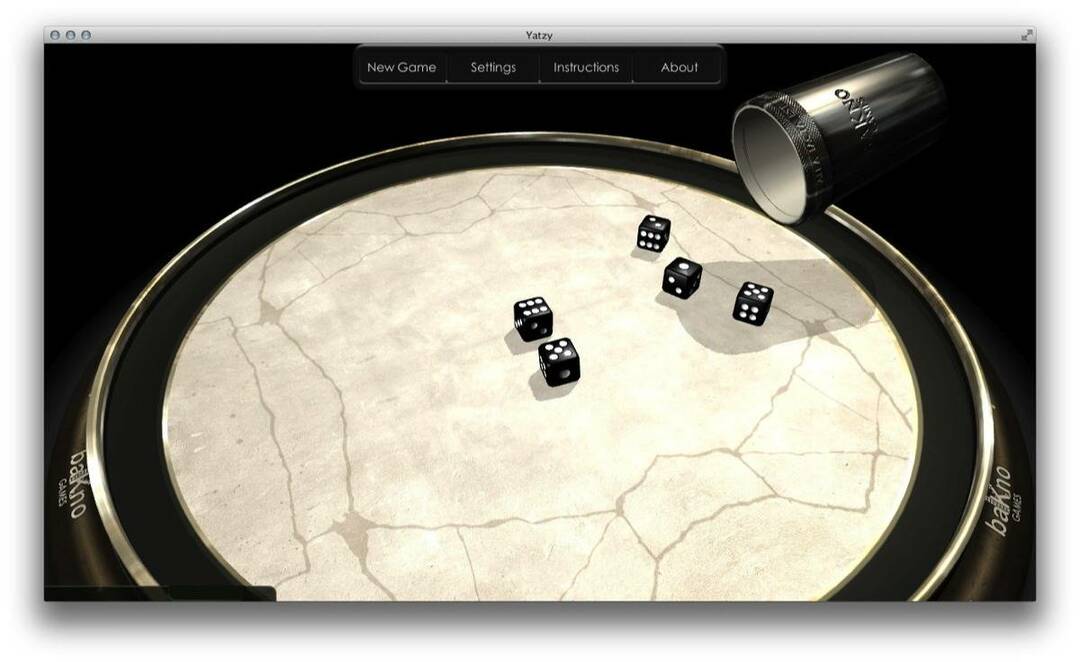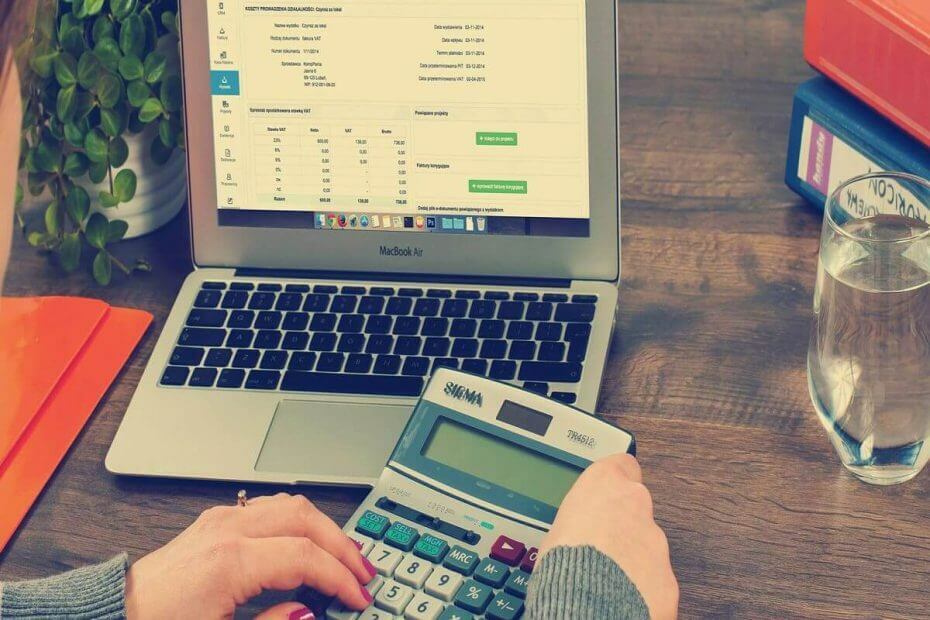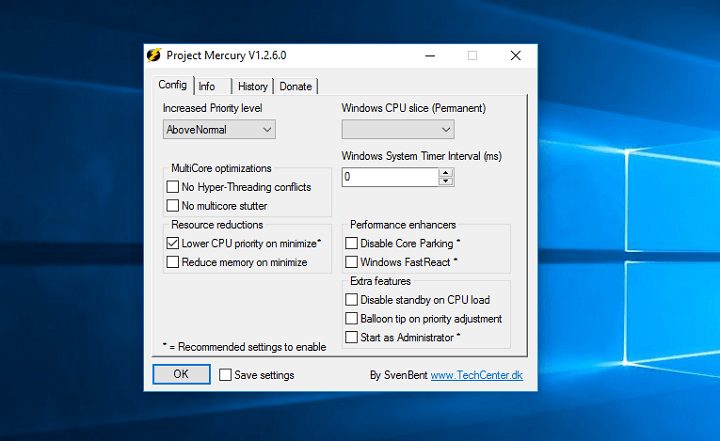
Suuri muistin käyttö on yksi suurimmat ongelmat Windows-käyttäjille. Mikään ei ole ärsyttävämpää kuin huono suorituskyky, vaikka tietokone käyttää voimakasta laitteistoa. On monia tapoja päästä eroon tästä ongelmasta ja tuoda CPU tai RAM-muistin käyttö palaa normaaliksi, mutta monet niistä vaativat paljon aikaa ja vaivaa.
Useat kehittäjät julkaisevat ohjelmia, jotka säästävät sinua tietokoneen tehtävien ja prosessien kaivamisesta suorittimen optimointi ja RAM-muistin käyttö. Yksi niistä on nimeltään Project Mercury.
Project Mercury erottuu samanlaisista tällaisista ohjelmistoista kahdesta syystä: Se on ilmainen ja erittäin helppo käyttää. Sinun tarvitsee vain ladata ja suorittaa ohjelma. Koska Mercury-projekti toimii taustalla, et todennäköisesti edes huomaa sitä.
Tämä pieni CPU-säätö vapauttaa resursseja muuttamalla käynnissä olevien sovellusten prioriteettia. Joten ohjelma antaa nykyiselle käyttämällesi sovellukselle tai ohjelmalle korkeamman prioriteetin ja vähentää tällä hetkellä minimoitujen ohjelmien prioriteettia vähemmän resurssien käyttämiseksi.
On myös joitain lisäasetuksia, kuten mahdollisuus muuttaa sovellusten käyttöprioriteettia RAM-muistin perusteella. Voit myös asettaa "korotetun prioriteettitason" arvoksi AboveNormal, High tai RealTime ja myös muokata joitain monimutkaisempia toimintoja, kuten Poista ydinpysäköinti ja Windows FastReact. Et kuitenkaan löydä mistään dokumentteja tai näiden ominaisuuksien kuvauksia, joten jos et tiedä mitä olet tekemässä, kannattaa pitää kiinni vain perusasetuksista.
Tämä ohjelma on tarkoitettu raskaille moniajoille, joilla on yleensä kymmeniä sovelluksia tai ohjelmia kerralla. Jos käytät tätä ohjelmaa vain kahden sovelluksen tai ohjelman prioriteetin muuttamiseen, et todennäköisesti näe mitään eroa.
Mitä mieltä olet projektista Mercury? Onko sen arvoinen käyttö, ja tarvitsemmeko vielä muistin optimoijia vuonna 2016? Kerro meille mielipiteesi alla olevissa kommenteissa.
Aiheeseen liittyvät tarinat, jotka sinun on tarkistettava:
- Parhaat työkalut Windows 10: n uudelleenkäynnistyksen ajastamiseen
- Ymmärrä Windowsin virhekoodit virhehakutyökalun avulla
- Parhaat Windows 10 -latausohjaimet
- Parhaat Windows 10 -tietokoneen hakuvaihtoehdot
- 5 parasta Windows 10 -tapahtumalokin katsojaa
![Windows 10: n siirtäminen SSD-asemaan [Pikaopas]](/f/bb849009dfed026569e10594c384cadf.jpg?width=300&height=460)